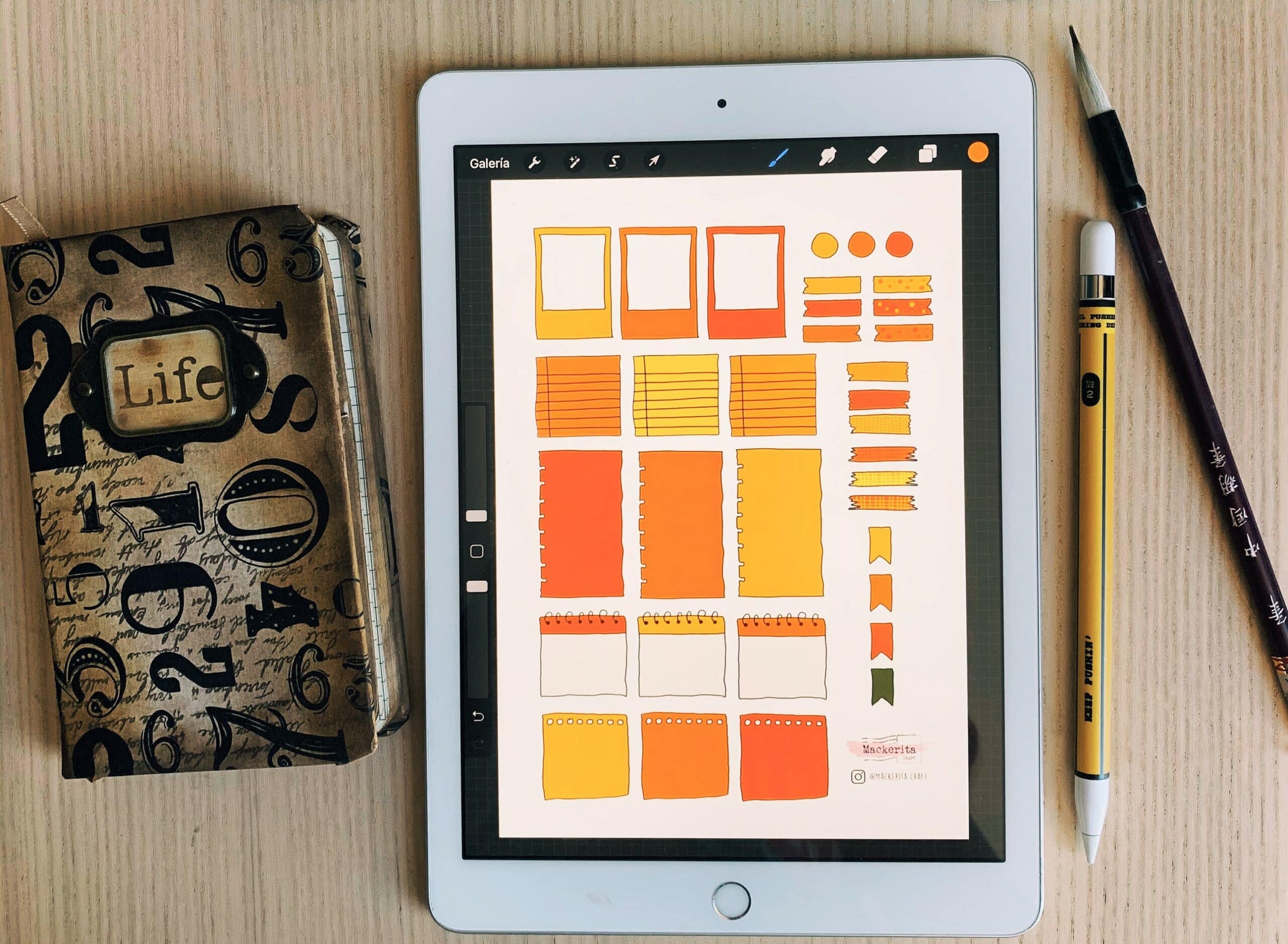253
GoodNotes é uma aplicação de anotações para a qual pode criar autocolantes. Depois, integra os autocolantes nas tuas notas para uma maior clareza.
GoodNotes: Como criar autocolantes
Os autocolantes ajudam-no com o GoodNotes a tornar as suas notas claras ou a decorá-las. Não há limites para a tua imaginação quando desenhas autocolantes.
- Selecionar programa: Primeiro tens de desenhar os teus autocolantes para o GoodNotes. A opção mais conveniente é desenhá-los no teu tablet ou iPad. Por isso, escolhe primeiro um programa de desenho adequado.
- Estes programas estão disponíveis: Procreate, Infinite Painter ou Art Flow estão entre os mais populares. Se quiser desenhar os autocolantes como um vetor, os programas Adobe Illustrator, Affinity Designer ou Inkscape são adequados. Mas ferramentas como o Canva ou o Photoshop também são adequadas para este fim.
- Desenha os autocolantes: Depois desenha os autocolantes. Podem ser formas ou objectos simples, por exemplo. Também são permitidas caricaturas, animais, flores e afins. Dá asas à tua criatividade aqui.
- Salvar: Para utilizares os autocolantes do GoodNotes, tens de os guardar no formato correto. Os autocolantes devem ser guardados no formato PNG sem fundo, para que depois não fiquem com margens ou cantos.
- Inserir stickers no GoodNotes: Salva os stickers depois. Podes fazer isso, por exemplo, movendo-os para um armazenamento online, como o iCloud.
- Inserir autocolante: Insira autocolantes tal como faria com uma imagem normal no GoodNotes. Para o fazer, abre um bloco de notas e vai à barra de ferramentas. Toca no símbolo com os quatro quadrados. Se clicar no sinal de mais, pode selecionar os autocolantes da nuvem. De seguida, dimensiona-os como uma imagem para obter o tamanho certo.